Lecții în gimp

Desigur, toată lumea îi place imagini cu un fundal neclar.
Care este calea de atac a unor astfel de cadre?
Dar faptul este că, cu ajutorul unui neclaritate, vom elimina toate
gunoi suplimentare. care obturează fundalul în imagine și
Rămâne ascuțit, numai obiectul principal

Pasul 2. Următorul pas este de a aloca
subiectul principal în fotografie, dorim să facem ascuțite.
Pentru a face acest lucru, cel mai simplu, dar în același timp,
Metoda versatil este de a utiliza un instrument
"Lasso" sau așa-numitele "Lasso" (ca Photoshop).
Apoi, trage cu atenție un obiect.
Cu cat mai multe puncte de control setat, cu atât mai bine.

Pasul 3. În timp ce creați în mod activ o copie a selecției
fotografia originală din meniul „Layer -Creare o copie“ sau apăsați
pictograma „Duplicate Layer“
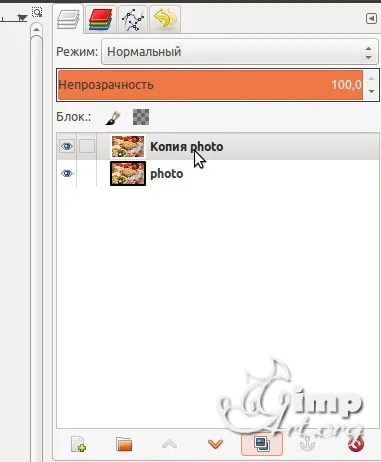
Pasul 4. Acum trebuie să faceți clic dreapta pe
Topsheet și a fost deschisă de la
„S meniul contextual, selectați "Add Alpha Channel".
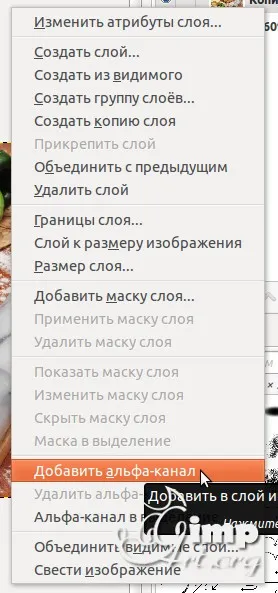
Apoi apăsați tasta Del. Uite, ce ar trebui să te întorci
dacă opriți temporar vizibilitatea stratului inferior.
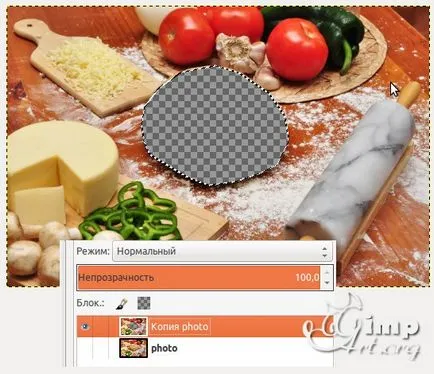
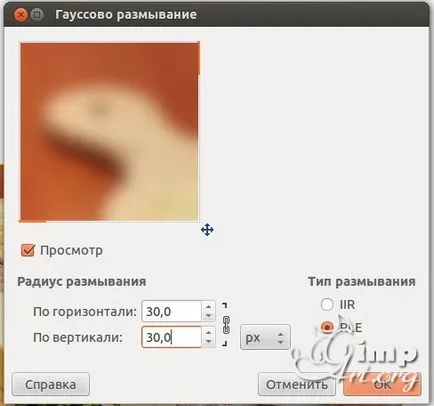
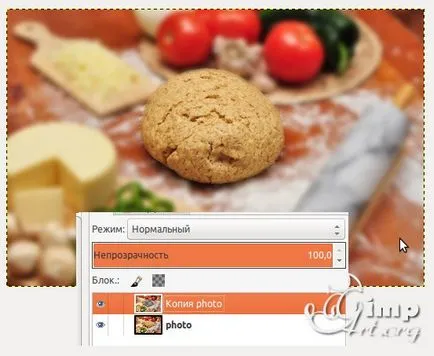
Referință: Valoarea depinde de fotografia originală.
Cu cât rezoluția (dimensiunea de imagini), mai mult de intrare
opțiune. Pentru acest exemplu, am luat o dimensiune 30px
Pasul 6. Dacă este necesar, puteți ajusta opacitatea
stratul superior cu efect,
Pentru a face acest lucru, mutați cursorul Opacitate spre stânga pentru a
obține efectul dorit.
De exemplu, am stabilit valoarea 80.
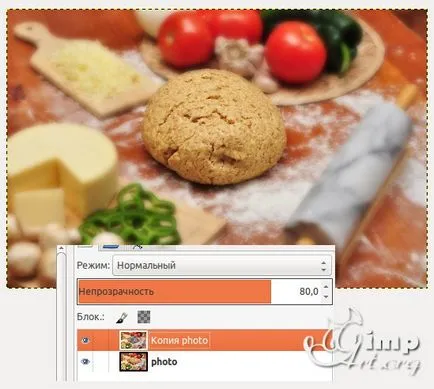
Și astfel, câțiva pași simpli, ne-am estompat
fundal în fotografie și un obiect ascuțit, care se concentrează acum
se concentreze publicul nostru.